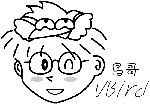|
最近更新日期:2011/07/28
14.1 NIS 的由来与功能
14.1.1 NIS 的主要功能:管理帐户信息 14.1.2 NIS 的运作流程:透过 RPC 服务 14.2 NIS server 端的设定 14.2.1 所需要的软件 14.2.2 NIS 服务器相关的配置文件 14.2.3 一个实作案例 14.2.4 NIS master 的设定与启动 14.2.5 防火墙设置 14.3 NIS client 端的设定 14.3.1 NIS client 所需软件与软件结构 14.3.2 NIS client 的设定与启动 14.3.3 NIS client 端的检验: yptest, ypwhich, ypcat 14.3.4 使用者参数修改: yppasswd, ypchfn, ypchsh 14.4 NIS 搭配 NFS 的设定在丛集计算机上的应用 14.5 重点回顾 14.6 课后练习 14.7 参考数据与延伸阅读 14.8 针对本文的建议:http://phorum.vbird.org/viewtopic.php?p=115269 在一个大型的网域当中,如果有多部 Linux 主机,万一要每部主机都需要设定相同的账号与密码时,你该怎么办?复制 /etc/passwd ?应该没有这么呆吧?如果能够有一部账号主控服务器来管理网域中所有主机的账号, 当其他的主机有用户登入的需求时,才到这部主控服务器上面要求相关的账号、密码等用户信息, 如此一来,如果想要增加、修改、删除用户数据,只要到这部主控服务器上面处理即可, 这样就能够降低重复设定使用者账号的步骤了。 这样的功能有很多的服务器软件可以达成,这里我们要介绍的则是 Network Information Services (NIS server) 这个服务器软件喔!底下就先来谈一谈这个 NIS 的相关功能吧!
通常我们都会建议,一部 Linux 主机的功能越单纯越好,也就是说,一部 Linux 就专门进行一项服务。这样有许多的好处,这包含功能单纯所以系统资源得以完整运用, 并且在发生入侵或者是系统产生状况的时候,也比较容易追查问题所在。因此,一个公司内部常常会有好几部 Linux 主机,有的专门负责 WWW 、有的专门负责 Mail 、有的专门负责 SAMBA 等等的服务。 不过,这样虽然有分散风险、容易追踪问题的好处,但是,由于是同一个公司内的多部主机,所以事实上所有的 Linux 主机的账号与密码都是一样的!哇!那如果公司里面有 100 的人的话, 我们就需要针对这么多部的主机去设定账号密码了!而且,如果未来还有新进员工的话, 那么光是设定密码就会使系统管理员抓狂了! 这个时候,让我们换一个角度来思考:如果我设计了一部专门管理账号与密码的服务器,而其他的 Linux 主机当有客户端要登入的时候,就必须要到这部管理密码的服务器来查寻用户的账号与密码, 如此一来,我要管理所有的 Linux 主机的账号与密码,只要到那部主服务器上面去进行设定即可! 包括新进人员的设定,反正其他的 Linux 主机都是向它查寻的嘛!没错!真是好~这个就是 Network Information Service, NIS 服务器的主要功能啦! 事实上,Network Information Service 最早应该是称为 Sun Yellow Pages (简称 yp),也就是 Sun 这家公司出的一个名为 Yellow Pages 的服务器软件,请注意, NIS 与 YP 是一模一样的咚咚喔!这个 Yellow Pages 名字取的真是好!怎么说呢?知道黄页 (Yellow Pages) 是什么吗?就是我们家里的电话簿啦! 今天如果你要查寻一家厂商的电话号码,通常就是直接去查黄页上面的纪录来取得电话号码啊!而这个 NIS 也一样,当使用者要登入时, Linux 系统就会到 NIS 服务器上面去找寻这个使用的账号与密码信息来加以比对, 以提供使用者登入之用的检验啊!很棒吧! ^_^ 那么 NIS 服务器提供了哪些信息呢?还记得账号与密码放置在哪里吧?NIS 就是提供那些数据啦! 主要有底下这些基本的数据提供给有登入需求的主机喔:
至少可以提供上述这些功能,当然啦,你也可以自行定义哪些数据库需要,哪些数据库不需要! 由于 NIS 服务器主要是提供用户登入的信息给客户端主机来查询之用,所以, NIS 服务器所提供的数据当然就需要用到传输与读写比较快速的 "数据库" 文件系统, 而不是传统的纯文本数据。为了要达到这个目的,所以 NIS 服务器就必须要将前一小节提到的那些档案制作成为数据库档案, 然后使用网络协议让客户端主机来查询啰。至于所使用的通讯协议与前一章的 NFS 相同,都使用远程过程调用 (RPC) 这个玩意儿喔! 此外,如果在一个很大型的网域里面,万一所有的 Linux 主机都向同一部 NIS 服务器要求用户数据时, 这部 NIS 服务器的负载 (loading) 可能会过大。甚至如果考虑到数据使用的风险, 要是这单一的一部 NIS 服务器挂点时,那其他的 Linux 主机还要不要让 users 登入啊? 所以啰,在较为大型的企业环境当中, NIS 服务器可以使用 master/slave (主控/辅助服务器) 架构的。 Master NIS 服务器提供系统管理者制作的数据库, slave 则取得来自 master 的数据,并藉以提供其他客户端的查询。 客户端可以向整个网域要求用户资料的响应,master 与 slave 皆可回答, 由于 slave 的数据来自于 master ,所以用户账号数据本身是同步的! 如此一方面可以分散 NIS 服务器的负载,而且也可以避免因 NIS 服务器挂点而导致的无法登入的风险。 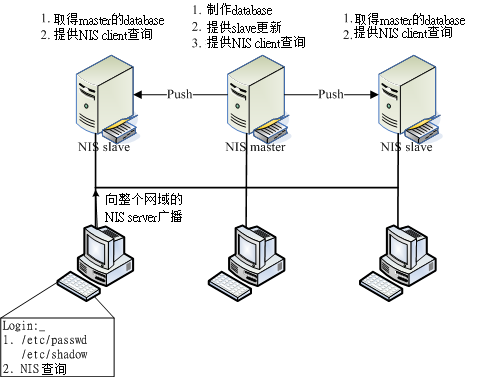 图 14.1-1、NIS 服务器与客户端的运作与查询方式示意图 整个 NIS 的运作就如同上图,首先必须要有 NIS server 的存在,之后才会有 NIS Client 的存在。 那么当使用者有登入的需求时,整个 NIS 的运作程序是:
从上面的流程当中,你会发现 NIS client 还是会先针对本机的账号数据进行查询,若本机查不到时才到 NIS server 上头寻找。因此,如果你的 NIS client 本身就有很多一般使用者的账号时,那跟 NIS server 所提供的账号就可能产生一定程度的差异啰!所以,一般来说,在这样的环境下,NIS client 或 NIS slave server 会主动拿掉自己本机的一般使用者账号,仅会保留系统所需要的 root 及系统账号而已。 如此一来,一般使用者才都会经由 NIS master server 所控管啊! ^_^ 根据上面图 14.1-1 的说明,我们的 NIS 环境大致上需要设定的基本组件就有:
就如同上面提到的,在大型环境中才会使用到这么复杂的 NIS master/slave 架构。因此,本章仅会介绍 NIS Master 的建置, 以及 NIS client 的设定而已。其实,NIS 服务使用的环境大概越来越仅局限在学术数值模式仿真的丛集计算机架构中 (PC cluster), 在那样的架构中,老实说,鸟哥认为仅要学会 NIS master 即可。如果还有其他账号方面的要求,例如跨平台的帐户信息提供, 那可能就得要参考 Samba 或更进阶的 LDAP 才好呦!这里我们不谈啦~现在,就让我们开始来玩一玩这个 NIS 的设定吧! NIS 服务器端主要在于提供数据库给客户端作为验证之用,虽然 NIS 服务器类型有 Master 与 Slave ,
不过鸟哥这里介绍的并不是大型企业环境,因此仅介绍 NIS master 的设定而已啦~那就来设定看看啰! 由于 NIS 服务器需要使用 RPC 协议,且 NIS 服务器同时也可以当成客户端,因此它需要的软件就有底下这几个:
如果你是使用 Red Hat 的系统,例如我们的 CentOS 6.x 的话,那你可以利用『 rpm -qa | grep '^yp' 』 来检查是否有安装上述的软件。一般来说 yp-tools, ypbind 都会主动的安装,不过 ypserv 可能就不会安装了。 此时建议你直接使用『 yum install ypserv 』来安装吧!立刻就装好了。底下立刻来设定啰! 在 NIS 服务器上最重要的就是 ypserv 这个软件了,但是,由于 NIS 设定时还会使用到其他网络参数设定数据, 因此在配置文件方面需要有底下这些数据喔:
至于 NIS 服务器提供的主要服务方面有底下两个:
与账号密码的数据库有关的指令方面有底下几个:
如果你有观察过图 14.1-1 的话,你会发现到我们的 NIS 需要设定 Master/Slave 及 client 等, 不过我们这里仅介绍 NIS master server 与 NIS client 两个组件而已,如果你有需要额外的 slave 的话, 再请查阅 NIS 官网的介绍啰。底下鸟哥先拟一个简单的案例,做完案例我们再来谈谈实际可能会使用于丛集计算机的案例吧!
底下我们就一个一个来设定吧! NIS 服务器的设定真是很简单,首先,你必须要在 NIS 服务器上面搞定你的账号与密码相关数据,
这包括 /etc/passwd, /etc/shadow, /etc/hosts, /etc/group .... 等等,都得要先搞定才行!
详细的账号相关资料请参考基础篇的第十四章账号管理。
等到搞定之后你就可以继续 NIS 服务器的设定了:
NIS 是会分领域名 (domain name) 来分辨不同的账号密码数据的,因此你必须要在服务器与客户端都指定相同的 NIS 领域名才行。设定这个 NIS 领域名的动作很简单,就直接编辑 /etc/sysconfig/network 即可!如下所示:
当然,你也可以使用手动的方式暂时设定好你的 NIS 领域名,透过的方法就是 nisdomainname 这个指令。 (其实 nisdomainname 与 ypdomainname 及 domainname 都是一模一样的指令啦!你只要记住一个指令名称即可。请自行 man domainname 吧!)不过,这个指令现在大概只用来检查设定是否正确,因为启动 NIS 服务器时,服务器去捉取的数据就是从 network 这个档案里面捉取的!所以只要改这个配置文件即可啊! 另外,由于未来想使用 iptables 直接管理 NIS 的使用,因此我们想要控制 NIS 启动在固定的埠口上。此时,
就使用『YPSERV_ARGS="-p 1011"』这个设定值来固定埠口在 1011 吧!
这个配置文件就是 NIS 服务器最主要的配置文件啦!内容其实很简单,你可以保留默认值即可。不过,也可以作一些更动啦!
由于鸟哥习惯在内部网域并不设定比较严格的限制,因此通常鸟哥都是选择使用『 * : * : * : none 』那个设定值!
然后透过 iptables 来管控可使用的来源就是了。当然,你可以依据你的需求来设定啦!
在 /etc/ypserv.conf 的设定当中我们谈到 NIS 大部分是给局域网络内的主机使用的,所以当然就不需要 DNS 的设定了。不过,由于 NIS 使用到很多的主机名,但是网络联机透过的是 IP 啊!所以你一定要设定好 /etc/hosts 里面的主机名与 IP 的对应,否则会无法成功联机 NIS !这个很重要,绝大部分的朋友无法达成 NIS server/client 的联机都是这里出问题而已。 依据本案例的设定值,你应该这样做:
注意!如果你的主机名 (hostname) 与 NIS 的主机名不一样,那么在这个档案当中还是需要将你的主机名给他设定进来!
否则在后面数据库的设定时,肯定会发生问题。当然啦,你也可以直接在 /etc/sysconfig/network
当中直接重新设定主机名,然后重新启动,或者是利用 hostname 这个指令重新设定你的主机名也可以。
接下来当然是先启动所有相关的服务啰,这包括 RPC, ypserv 以及 yppasswdd 啰!不过,如果你的 RPC 本来就已经启动的话,那就不要重新启动 rpcbind 了!此外,为了也让 yppasswdd 启动在固定的埠口,方便防火墙的管理, 因此,我们也建议你可以设定一下 /etc/sysconfig/yppasswdd 喔!
注意,主要的 NIS 服务是 ypserv ,不过,如果要提供 NIS 客户端的密码修改功能的话, 最好还是得要启动 yppasswdd 这个服务才好。在启动完毕后,我们可以利用 rpcinfo 来检查看看:
很多时候,很多朋友在设定完 NIS 后又回去设定 NFS 了,结果看了前一章的介绍,竟然又重新启动 rpcbind ,
这将导致 ypserv 的注册数据被注销掉。因此,使用上述的动作来检查看看服务有没有在等待中,
要看到如上的『就绪并等待服务』才会是正常的呦!
在完成了上面的所有步骤后,接下来我们得要开始将主机上面的账号档案转成数据库档案啦! 不过,因为担心与 NIS 客户端的账号有冲突,加上之前我们已经建立过一些账号了。所以,这里我们建立三个新账号, 分别是 nisuser1, nisuser2, nisuser3 。不过账号主要是依据 UID 来判断的啊!因此,我们使用大于 1000 的 UID 来建立这三个账号喔!
接下来,将建立的帐密数据转成数据库吧!转换的动作直接透过 /usr/lib64/yp/ypinit 这个指令来处理即可!整个步骤是这样做的:
要注意出现的信息当中,在告知你可以直接输入 [ctrl]-d 以结束的那个地方, 你的主机名会主动的被捉出来,注意!这个主机名务必需要在 /etc/hosts 可以被找到 IP 的对应, 否则会出现问题。另外,万一在执行 ypinit -m 时,出现如下的错误,那肯定就是有些数据没有被建立了!
如果是如下的错误,那可能是因为:
要注意啊,如果你的用户密码有变动过,那么你就得要重新制作数据库,重新启动 ypserv 及 yppasswdd 喔! 注意注意啊!整个 NIS 服务器这样就给搞定了,有没有很简单啊! 又来到了防火墙的规划了!要注意的是,我们的 NIS 与 NFS 都是使用 RPC Server 的,所以啰,除了上述谈到的固定埠口之外, 你还得要开放 port 111 才行。假设你已经看过前一章,而且是使用鸟哥的 iptables.rule 脚本来处理你的防火墙, 那么你可以修改该档案的内容,新增几条规则去:
我们知道网络联机是双向的,所以 NIS server 提供数据库档案,NIS client 当然也需要提供一些联机的软件啰!这个联机的软件就是 ypbind 啦!此外,如同图 14.1-1 的介绍,在 NIS client 端有登入需求时,NIS client 基本上还是先搜寻自己的 /etc/passwd, /etc/group 等数据后才再去找 NIS server 的数据库啊!所以 NIS client 最好能够将本身的账号密码删除到仅剩下系统账号,亦即 UID, GID 均小于 500 以下的账号即可, 如此一来既可让系统执行无误,也能够让登入者的信息完全来自 NIS server ,比较单纯啦!
NIS client 端所需要的软件仅有:
yp-tools 是提供查询的软件,至于 ypbind 则是与 ypserv 互相沟通的客户端联机软件啦! 另外,在 CentOS 当中我们还有很多配置文件是与认证有关的,包含 ypbind 的配置文件时, 在设定 NIS client 你可能需要动到底下的档案:
另外, NIS 还提供了几个有趣的程序给 NIS 客户端来进行账号相关参数的修改,例如密码、shell 等等, 主要有底下这几个指令:
OK!那么底下就让我们开始来设定 NIS 客户端吧!^_^ 启动 NIS client 的设定就简单多了!最主要是加入 NIS domain 当中,然后再启动 ypbind 即可。 虽然你可以手动去修改所有的配置文件,然而近期以来的 Linux distributions 账号处理机制越来越复杂, 所以如果你想要手动修改所有配置文件,恐怕会疯掉的~因此,这里建议你使用系统提供的工具来设定, 至于一些重要配置文件,最后有机会再去参考一下即可。 那么 CentOS 6.x 提供了什么好用的管理工具呢?很简单,就利用 setup 这个指令即可!输入 setup 就会出现如下的图示, 然后依序这么处理就好了呦! 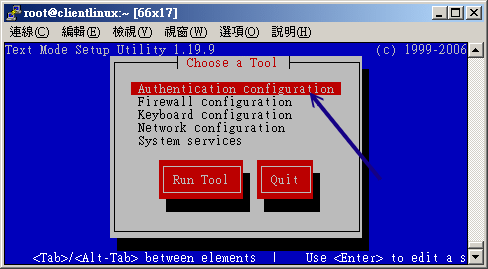 图 14.3-1、利用 setup 进入 authconfig 认证项目 记得在出现上图 14.3-1 后,选择认证设定,如果是出现英文的话,那么你就得要选择『Authentication configuration』的项目,之后就会进入下面的画面: 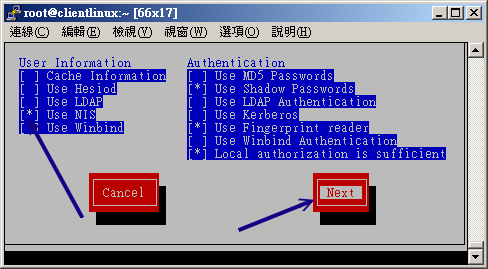 图 14.3-2、进入 authconfig 之后,选择 NIS 项目 因为我们要用 NIS 作为登入者身份验证的机制,因此就得要选择 NIS 项目,如果是英文的话,得要选择『Use NIS』项目即可。 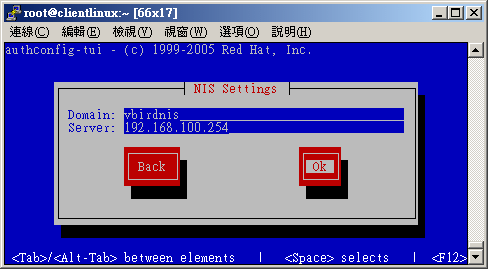 图 14.3-3、填写 NIS 领域以及 NIS 服务器的 IP 即可 最后再填写 NIS 网域 (Domain) 以及 NIS 服务器的 IP (Server),按下确定即可。如果系统很快的就跳回图 14.3-1 的画面, 代表你的设定理论上是没有问题的。如果一直卡在如下的画面中:
上述的数据就是出问题啦!那代表你的 NIS client 没有办法连接上 NIS server,最常发生的就是服务器的防火墙忘记放行,或者是你客户端输入服务器 IP 时,打错数字了~ 那也是很常发生的错误啦!这时请自行去修改一番吧!那么这个 setup 到底做了什么修改呢?我们也来看看几个被改掉的重要配置文件吧:
因为更动到的档案实在太多了,所以鸟哥还是建议使用 setup 来调整即可。但是,如果你真的想要手动处理的话, 那么你必须要手动的修改底下这些档案:
如何确定 NIS client 已经连上 NIS server 呢?基本上,只要刚刚使用 setup 去设定时,最后的步骤并没有被卡住,
那应该就是顺利成功啦!该步骤会自动启动 rpcbind 与 ypbind 两个服务呦!那如何确认数据传送是正确的?
简单的要命啊!你可以利用 id 这个指令直接检查 NIS server 有的,但是 NIS client
没有的账号,如果有出现该账号的相关 UID/GID 信息时,那表示数据传输也是正确的。
除此之外,我们还可以透过 NIS 提供的相关检验功能来检查喔!底下分别来瞧一瞧:
直接在 NIS client 输入 yptest 即可检查相关的测试数据,如下所示:
从这个测试当中我们可以发现一些错误,就是在 Test 3 出现的那个警告信息啦。还好,那只是说没有该数据库而已~ 该错误是可以忽略的。重点在第 9 个步骤 yp_all 必须要有列出你 NIS server 上头的所有帐户信息,如果有出现账号相关数据的话,那么应该就算验证成功了!
单纯使用 ypwhich 的时候显示的是『NIS Client 的 domain』名称,而当加入 -x 这个参数时, 则是显示『NIS Client 与 Server 之间沟通的数据库有哪些?』你可以这样测试哩!
由上面我们可以很清楚的就看到相关的档案啦!这些数据库档案则是放置在我的 NIS Server 的
/var/yp/vbirdnis/* 里面啰!
除了 yptest 之外,你还可以直接利用 ypcat 读取数据库的内容喔!一般作法是这样:
这三个指令在进行 NIS Client 端的检验时,是相当有用的喔!不要忽略了他的存在啊!尤其是刚架设好 NIS Client 时,一定要使用 yptest 去检查看看有没有设定错误喔!根据屏幕显示的讯息去一个一个校正错误才行啊! 好了,完成了上述的设定后,你的 NIS server/client 的账号已经同步了!真是高兴不是吗? 不过,还有个挺大的问题,那就是...使用者如何在 NIS client 修改他自己的登入参数,例如密码、shell 等等? 因为 NIS client 是藉由数据库来取得用户的账号密码,那如何在 NIS 客户端处理账号密码的订正? 问的好!这也是为何我们需要在 NIS server 启动 yppasswdd 这支服务的主要用意! 因为 yppasswdd 可以接收 NIS client 端传来的密码修改,藉此而处理 NIS server 的 /etc/passwd, /etc/shadow , 然后 yppasswdd 还能够重建密码数据库,让 NIS server 同步更新数据库!真是很不错啊! ^_^ 那该如何下达指令呢?很简单啊!透过 yppasswd, ypchsh, ypchfn 来处理即可。这三个指令的对应是:
因为功能相当,所以鸟哥这里仅说明一下 yppasswd 而已。假设你已经登入 NIS client 那部主机, 并且是以 nisuser1 这个使用者登入的,记住,这个用户相关数据仅在 NIS server 上。 接下来,这个使用者可以下达 yppasswd ,如下所示:
嘿嘿!如何,这样就更新了 NIS server 上头的 /etc/shadow 以及 /var/yp/vbirdnis/passwd.by* 的数据库, 简单吧!一下子就同步化了。不过,如果要教育使用者使用 yppasswd 的话,他可能不太能适应, 不要紧,你可以透过修改 alias 或者是置换掉 /usr/bin/passwd 这支程序即可!那现在让我们回到 NIS 服务器端看看真的有更动到数据库吗?
最终从登录档里面,我们也能够得到相关的记录!这样就非常完美啦! ^_^ 刚刚在 NIS 客户端的 nisuser1 登入测试中,你应该已经发现了一件事,那就是怎么 nisuser1 没有家目录啊?这很正常啊!因为 nisuser1 的家目录是在服务器端的 /home 上头,而你在客户端登入时, 在客户端的 /home 底下根本不可能有 nisuser1 的家目录嘛!那怎办?很简单,将服务器端的 /home 挂载到客户端上面即可啊! 那这个观念跟丛集计算机有啥关系啊?就让我们来谈谈吧!
因为个人计算机的 CPU 速度越来越快,核心数目越来越多,因此个人计算机的效能已经不比服务器等级的大型计算机差了! 不过,如果要用来作为计算大型数值模式的应用,即使是最快的个人计算机,还是没有办法有效的负荷的。此时你可能就得要考虑一下, 是要买超级计算机 (Top 500) 还是要自己组一部 PC 丛集计算机 (PC cluster)。 超级计算机的结构中,主要是透过内部电路将好多颗 CPU 与内存连接在一块,因为是特殊设计,因此价格非常昂贵。 如果我们可以将较便宜的个人计算机串接在一块,然后将数值运算的任务分别丢给每一部串接在一块的个人计算机, 那不就很像超级计算机了吗?没错!这就是 PC cluster 最早的想法。 但是这个作法当中有几个限制喔,因为每部计算机都需要运算相同的程序,而我们知道运算的数据都在内存当中, 而程序启动时需要给予一个身份,而程序读取的程序在每部计算机上面都需要是相同的!同时,每部计算机都需要支持平行化运算! 所以,在 PC cluster 上面的所有计算机就得要有:
上面的三个项目中,第一个项目我们可以透过 NIS 来处理,第二个项目则可以使用 NFS 来搞定~所以啰,你说, NIS 与 NFS 有没有可使用的空间啊? ^_^
那我们有没有办法来实作一下平行化的丛集架构呢?老实说,很麻烦~不过,至少我们可以先完成前面谈到的两个组件! 分别是 NIS 与 NFS 嘛!但是,在我们目前这个网络环境中,用户账号实在是太紊乱了~所以,如果想要将服务器的 /home 挂载到客户端的 /home,那么那个测试用的客户端可能很多本地用户都无法登入了~因此,在这个测试练习中, 我们打算这样做:
那就分别来实作一下啰!
这个案例中,你只要做完上述的动作就即将完成了,其他的配置文件请参考前面 14.2 节所谈到的各个必要项目。 接下来当然就是重新启动 ypserv 以及制作数据库啰!
依序一个一个指令下达!上述的这四个指令稍微有相依性关系的!所以不要错乱了顺序喔!接下来,请换到客户端进行:
作法太简单了,鸟哥这里就不示范啰。
服务器的设定是很单纯的~客户端的设定得要注意啰!
最后你应该就能够在客户端以 cluser1 登入系统!就这么简单的将账号与文件系统同步做完啦!如果你真的想要玩一下 PC Cluster 的话,鸟哥也有写过一篇不是很成熟的 PC cluster 简易架设,有兴趣的话请自行参考:
2003/05/06:第一次完成日期! 2003/09/16:稍微加入一些信息与微幅修改版面! 2006/09/22:将旧的文章移动到 此处 2006/10/11:啊!过了好久了!修改过程当中历经搬家,所以文章产生较慢啊!这次多加入 NIS slave server 说! 2011/03/13:将旧的基于 CentOS 4.x 的版本移动到 此处 2011/03/16:因为 NIS 快要被 LDAP 取代,所以将比较复杂的 slave 部分删去了~ 2011/07/28:将基于 CentOS 5.x 的版本移动到此处 加入 /etc/idmapd.conf 的相关 domain 功能!要讲要讲!重要重要! |
||||||||||||||||||||||||||||||||||||||||||||||||
本网页主要以Firefox配合解析度 1024x768 作为设计依据 鸟哥自由软件整合应用研究室